Cách Tìm ID Bài Viết trong WordPress như thế nào ? ID của Chuyên Mục, Thẻ Tag hoặc ID Bình Luận, ID Thành Viên …. Trong WordPress tìm như thế nào chính xác nhất ?
Bài viết này Lại Văn Đức Blog sẽ giúp bạn thực hiện cách tìm ID bài viết, trang, chuyên mục, tag, bình luận …. trong website WordPress của bạn một cách nhanh chóng và chính xác nhất.
Cách Tìm ID Bài Viết trong WordPress để làm gì ?
Trong quá trình làm việc với WordPres, có thể bạn sẽ cần xác định ID của bài viết, chuyên mục hoặc các thành phần khác. Điều này áp dụng khi thêm các chức năng, sử lý các vấn đề theo nhu cầu sử dụng.

Ví dụ bạn sử dụng các chức năng như ẩn bài viết nào đó khỏi trang chủ. Thì bạn phải sử dụng ID của bài viết đó để thiết lập. Hoặc bạn cấu hình cho một số bài viết nào đó luôn luôn hiển thị hoặc ẩn ở khu vực nào đó, bạn cũng cần phải học được cách tìm ID bài viết.
Ngoài ra, các chức năng khác dành cho Category, Tag, Bình Luận … thì khi bạn áp dụng cũng phải sử dụng ID của thành phần đó.
Trong bài viết này chúng ta sẽ học cách tìm ID bài viết, Category, Tag, Bình Luận … trên website WordPress. Mời các bạn cùng theo dõi ngay bên dưới.
1. Cách Tìm ID Bài Viết Trong WordPress
Hướng dẫn này giúp bạn lấy được ID bài viết và bạn cũng áp dụng luôn cho việc tìm ID Trang. Bạn hãy truy cập vào khu vực lưu trữ tất cả các bài viết của mình. Bạn muốn tìm ID bài viết nào, hãy đưa chuột vào tên bài viết đó và nhìn xuống dưới sẽ thấy ID bài viết như hình bên dưới.
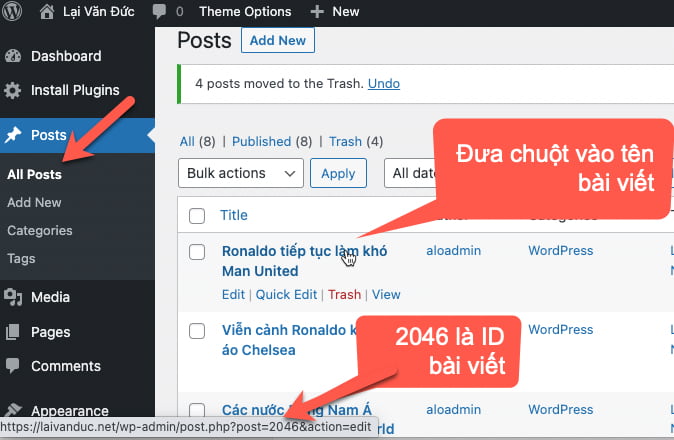
Ngoài ra, trong khi viết bài hoặc sửa bài viết bạn cũng có thể thấy cách tìm ID bài viết dễ dàng. Bạn hãy nhìn lên URL bạn sẽ thấy ID của bài viết đó.
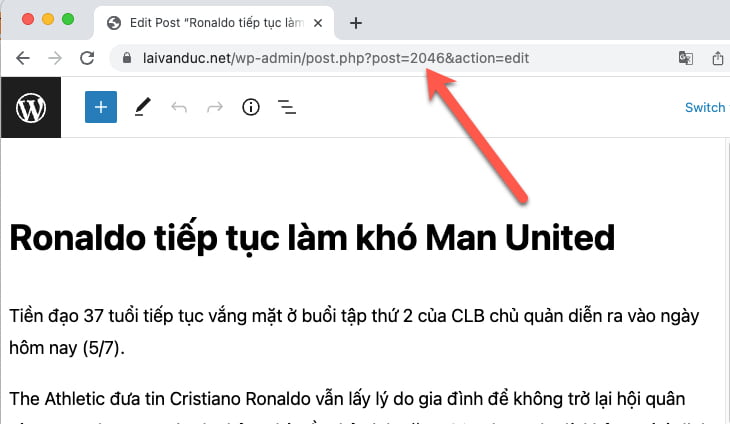
2. Cách tìm ID Category và ID Tag
Tương tự như cách tìm ID bài viết, bạn có thể dễ dàng tìm được ID cho Category và Tag. Để tìm ID cho Category, bạn hãy truy cập vào Categories, đưa chuột vào Categorie cần lấy ID và nhìn xuống bên dưới.
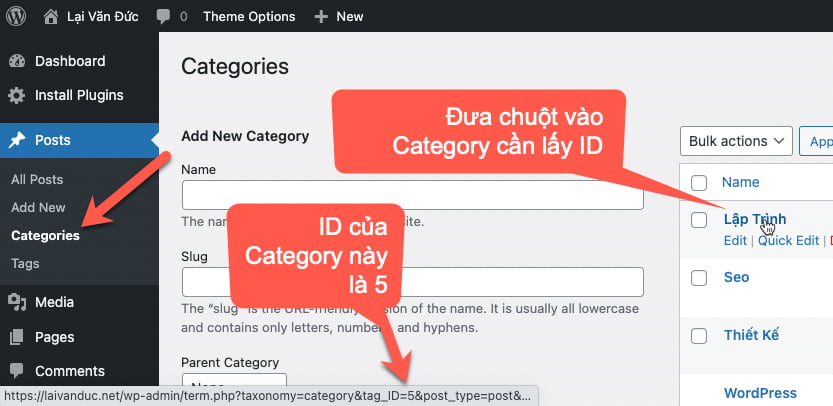
Hoặc khi bạn mở Category đó ra bạn sẽ thấy ID ngay trên URL như hình bên dưới.
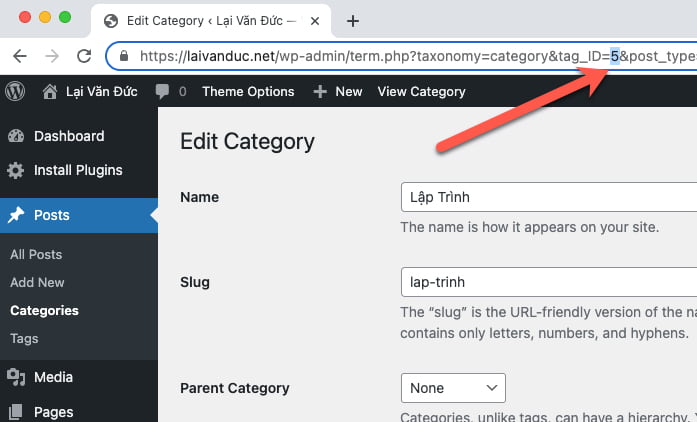
Tìm ID cho Tag cũng giống như cách tìm ID bài viết. Bạn cũng mở khu vực Tags ra sau đó đưa chuột vào Tag cần lấy ID, lúc này ID cũng sẽ hiển thị bên dưới như hình sau.
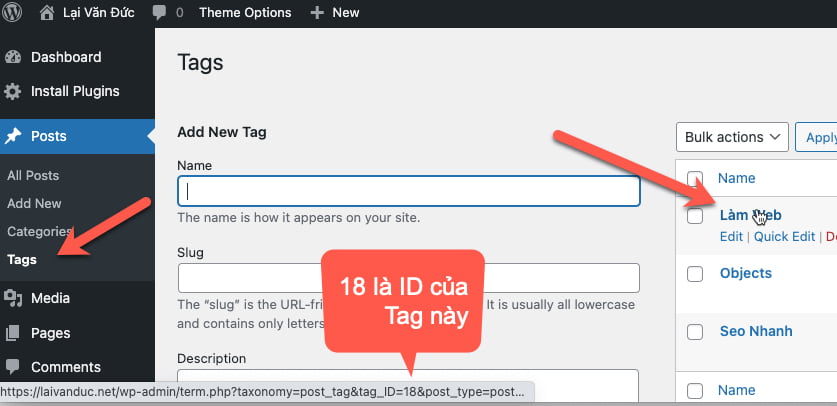
Cũng như vậy, bạn hãy mở Tag đó ra bạn sẽ thấy ID của Tag trên URL như hình bên dưới.
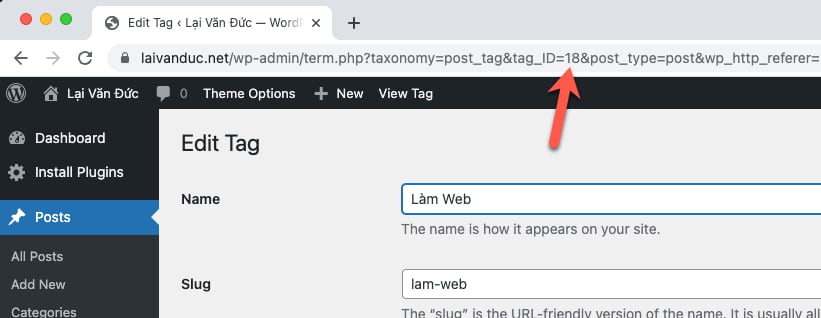
3. Cách tìm ID Bình Luận trong WordPress
Khá nhiều thủ thuật WordPress liên quan đến bình luận. Khi bạn cần lấy ID của bình luận nào đó trong website của mình. Bạn có thể truy cập vào khi vực bình luận của website sau đó đưa chuột vào chữ Edit (sửa). Bạn sẽ thấy ID của bình luận ngay bên dưới.
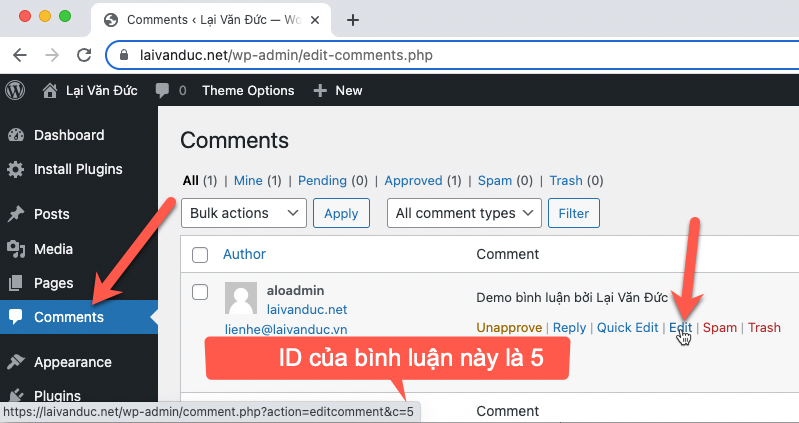
Cũng như cách tìm ID bài viết. Bạn có thể nhấn vào chữ Edit (sửa), ngay sau đó bạn sẽ thấy ID của bình luận trên URL như hình bên dưới.
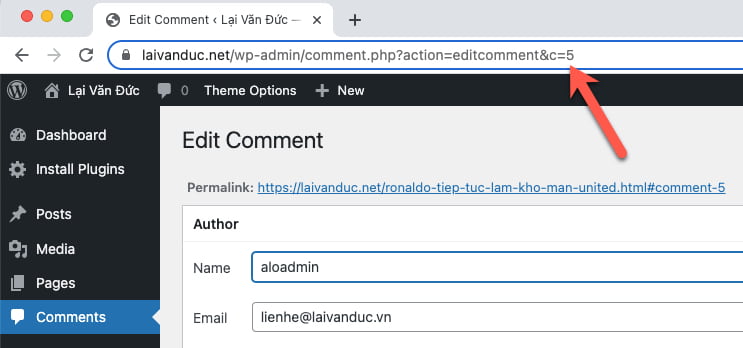
4. Cách tìm ID thành viên trong WordPress
Có thể bạn cần cấp quyền hoặc xoá quyền nào đó cho 1 thành viên duy nhất. Vậy chúng ta sẽ phải sử dụng ID của thành viên đó mới có thể thực hiện chính xác. Để lấy ID của thành viên, bạn hãy truy cập vào phần Users sau đó đưa chuột vào Tên Thành Viên, bạn sẽ thấy ID của thành viên đó như hình bên dưới.
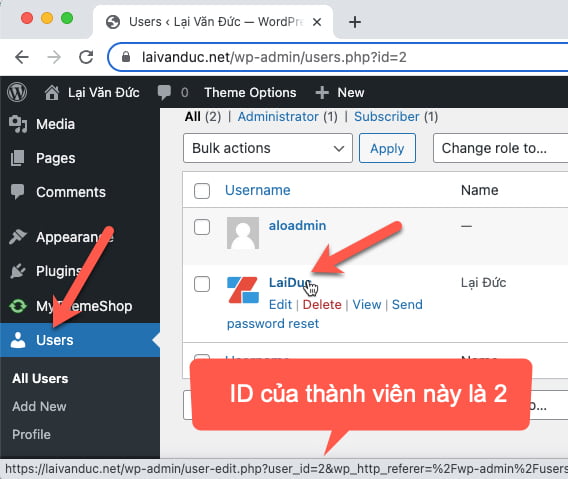
Tương tự như cách tìm ID bài viết. Bạn có thể nhấn vào Edit (sửa) thành viên đó. Bạn cũng sẽ thấy ID của thành viên ngay trên URL như hình bên dưới.
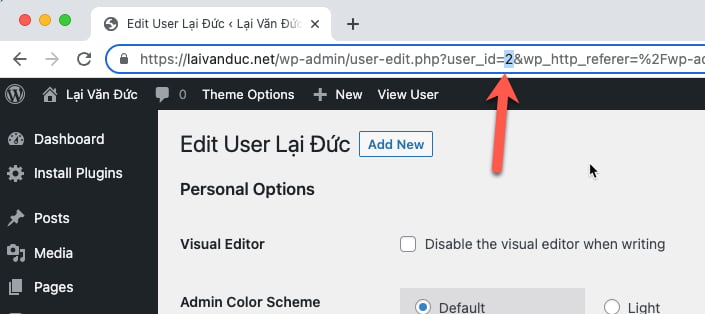
Xem thêm: Blog cá nhân đừng biến thành bách khoa toàn thư
Thế Thôi
Cách Tìm ID Bài Viết, Category, Tag, Bình Luận và Thành Viên … Trong WordPress vô cùng dễ dàng. Tuỳ vào các trường hợp sử dụng các thủ thuật bạn sẽ cần đến ID các thành phần trên website của mình. Bài viết này hy vọng sẽ giúp bạn nhanh chóng tìm được ID mình cần. Nếu bạn có bất kỳ thắc mắc nào, đừng ngại để lại bình luận bên dưới nhé. Chúc các bạn thành công.
